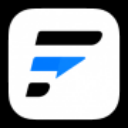KK教程资讯:带你了解最前沿的技术、资讯,海纳百川,学无止境!
Arctime双语字幕添加教程(详细)
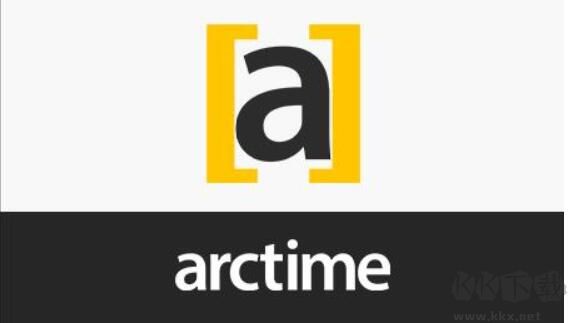
推荐:Arctime绿色破解版
Arctime双语字幕添加教程
一、前期准备工作
准备好视频文件和对应的双语字幕文件,双语字幕文件必须为文本格式。
字幕文件内容必须一行一种语言。
二、导入视频和双语字幕文本
打开Arctime Pro软件。
选择菜单栏上的“文件”,再选择“导入音视频文件”。
定位到视频文件,点击“打开”。
再选择菜单栏上的“文件”下面的“导入双语字幕文稿”。
找到对应的双语字幕文稿,点击“打开”。
来到“导入双语文本”窗口,看看是否一行一种语言,否则软件会提示你修改。
点击“预览效果”,查看无误后,点击下方的“继续”。
导入完成后,来到软件主界面,右边就是双语文本,下方就是视频中的音频波形。
三、开始制作双语字幕
点击箭头所指的“快速拖拽创建工具”。
进入快速创建状态后,鼠标图标的上方会有字幕出现,然后点击方框所指的播放图标。
视频开始播放后,把鼠标移到波形上,出现说话时,就开始按住鼠标左键,然后一直拖动到说话的结束。
这样,就获得了一段字幕的添加。
当做完一些字幕的添加后,可以点击“选择工具”图标,返回选择状态,对这些添加的字幕进行精确的校对。
左边第一个箭头所指的是播放条,可以左右拖动。第二个箭头所指的方块,是字幕方块,也是可以左右拖动的。
在选择的字幕方块两边黄色的部分,当鼠标移上去,按住鼠标左键左右拖动,是可以改变字幕方块大小的,这样也就改变了字幕出现的时间。
点击播放图标,按照上述操作来精确校对字幕出现的时间。
当完成校对工作后,点击菜单栏上的“语言处理”,选择“将双语字幕切分为双轨道”。
字幕块就变成了两段双语字幕。
播放视频,视频上显示也是双语字幕。
四、导出字幕
点击菜单栏上的“导出”,选择“字幕文件”。
选择“字幕格式”,再点击“导出”。
获得了和视频文件名相同的字幕文件。
打开播放器,选择添加刚才制作的字幕文件。
即可看到字幕正常显示为双语字幕。
以上便是KK下载为大家分享介绍的Arctime双语字幕添加教程!相关文章
猜你喜欢
热门文章
沙盒与副本吃鸡模式
 沙盒与副本是一个带有生存建造和刷装备要素的IO类游戏。和你曾玩过的刷装备RPG类似,你的主要目的就是反复击败敌人、升级刷装备, 不过生存建造要素给了你更多的发挥空间。...
沙盒与副本是一个带有生存建造和刷装备要素的IO类游戏。和你曾玩过的刷装备RPG类似,你的主要目的就是反复击败敌人、升级刷装备, 不过生存建造要素给了你更多的发挥空间。...- 《诛仙世界》
- win10右下角的天气和资讯怎么关闭
- 羊了个羊通关方法(亲测有效)_羊了个羊通关教程[把难度降低]
- 第五人格许愿码怎么领?第五人格最新许愿码免费领取2022[可用]
- CAD无法复制编辑:此块含有代理对象,不能在块编辑器中进行编辑的解决方法
- P2PWIFICAM如何连接监控设备?P2PWIFICAM使用方法
- AirMirror怎么控制另一部手机?AirMirror远程控制方法
- 魔影工厂怎么压缩视频大小?魔影工厂压缩视频的方法
- 魔影工厂怎么转换格式?魔影工厂转换视频格式的方法
本类排行
- 1WPS2019专业版永久激活码(序列号)+激活方法2021
- 2您的帐户已在App Store和iTunes中被禁用三种解决方法
- 3迅雷应版权方要求无法下载,2020亲测能用下载敏感资源解决方法
- 4GIF出处怎么找?几种方法找到GIF出处
- 5琉璃神社怎么下载?琉璃神社资源下载方法详解
- 6SecureCRT注册码最新分享(SecureCRT激活码)2020
- 7WPS2019永久激活码(专业增强版最新终身授权序列号)
- 8mobaxterm设置中文怎么弄?mobaxterm设置中文教程
- 9Office2016激活密钥专业增强版(神Key)Office2016永久激活密钥[2022.3更新]
- 10WPS专业版激活码[长期更新]WPS激活码永久激活 2022.4
相关下载
关注KK手机站





![[官方原版]Qimage.Dll](http://www.kkx.net/uploadfile/2022/1014/20221014140510642.jpg)